Não foi possível abrir suas imagens.bmp ou bitmap porque elas foram corrompidas? Lutando muito para Reparar BMP arquivos? Se for assim, leia este artigo até o fim e aprenda algumas das melhores soluções de reparo de BMP. Além disso, você também saberá o que são arquivos BMP, as razões para a corrupção da imagem BMP.
Você pode reparar arquivos BMP corrompidos convertendo o formato BMP em outro formato de foto, renomeando o arquivo Bitmap ou usando a Foto Reparar Ferramenta.
Então vamos começar…


* Free version of this program only previews repaired photos.
Como corrigir arquivo de imagem BMP corrompido?
Como já mencionei acima, a BMP Arquivo Reparar Ferramenta é um dos melhores softwares que você pode usar para Reparar BMP arquivos.
Esta ferramenta de reparo tem os melhores recursos com a ajuda dos quais se torna muito fácil reparar arquivos BMP corrompidos. Ele não apenas corrige o arquivo de imagem BMP, mas também repara outros formatos de arquivo de imagem como NEF, ORF, JPEG, CR2, PNG, GIF, SRW, SR2, TIFF, MRW, RAF, DNG, ARF e muito mais.
Com a ajuda deste software de reparo BMP, você será capaz de:
- Reparar arquivos de imagem BMP corrompidos, danificados e inacessíveis
- Totalmente confiável e disponível a um preço acessível
- Visualize os arquivos reparados e salve-os na pasta de sua preferência
- 100% seguro e seguro de usar.
Esta ferramenta é compatível com os sistemas operacionais; Windows e Mac.


* Free version of this program only previews repaired photos.
Agora, vamos seguir as etapas desta ferramenta de reparo BMP para corrigir arquivos BMP...
Etapa 1: baixar, instalar e lançar Foto Reparar Ferramenta no seu computador. Clique em 'Adicionar arquivo' para reparar arquivos de imagem corrompidos / danificados.

Etapa 2: você pode então selecione os arquivos para reparo. Em seguida, clique em 'Reparar' para iniciar o processo de reparo.
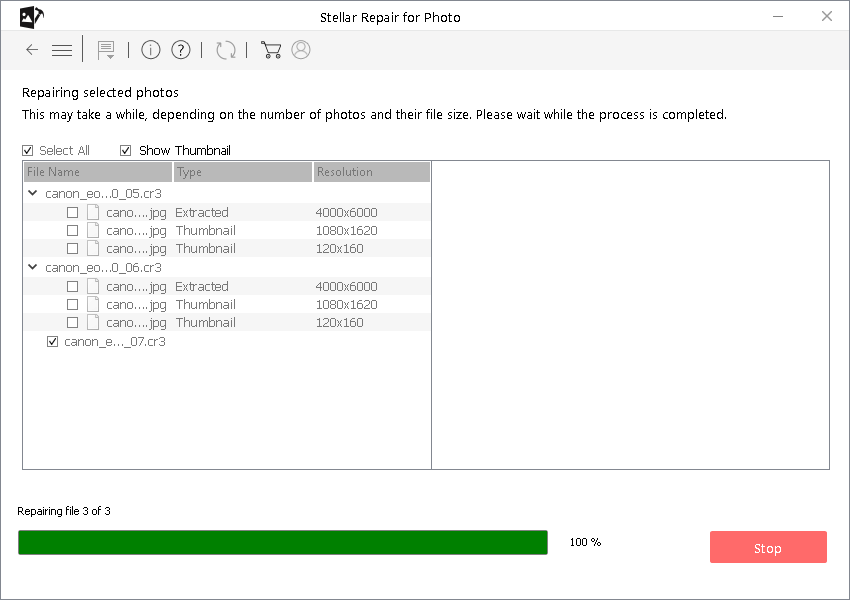
Etapa 3: finalmente, clique no botão 'Salvar' para visualizar e salvar as imagens reparadas no local desejado no computador.
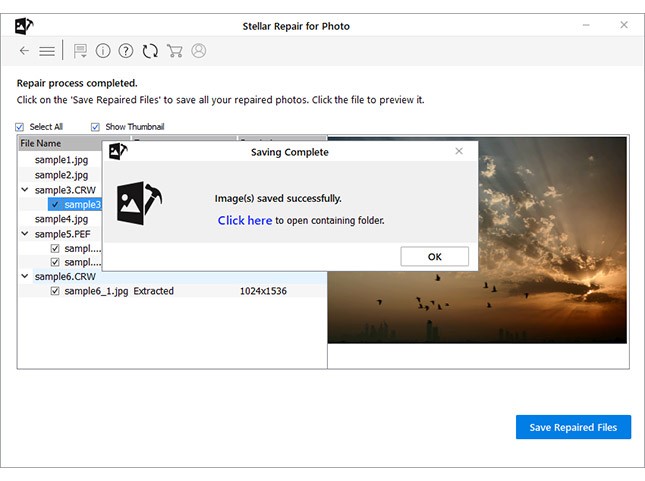
Outras correções para reparar arquivos BMP
- 1: Converter arquivo BMP para outro formato de arquivo de imagem
- 2: Abra arquivos BMP em outro programa
- 3: Execute o CHKDSK para reparar arquivos BMP corrompidos
- 4: Renomear arquivo de imagem BMP
Consertar 1: converter arquivo BMP em outro formato de arquivo de imagem
Às vezes acontece que os arquivos de imagem BMP inacessíveis abrem corretamente nos diferentes formatos de arquivo de imagem. Nessa situação, você pode simplesmente converter os arquivos de bitmap em outros formatos de arquivo usando qualquer ferramenta de conversão de imagem online gratuita e segura.
Consertar 2: abrir arquivos BMP em outro programa
Bem, se o primeiro método falhar em resolver o problema dos arquivos BMP, então você pode tentar esta solução para consertar arquivos BMP corrompidos facilmente. Se você não conseguir acessar as fotos BMP, tente abrir o arquivo em algum outro programa como Adobe Illustrator, Adobe Photoshop, ACD Systems Canvas, CorelDRAW, etc.
Se essa correção não funcionar, tente a próxima solução para reparar arquivos BMP.
Consertar 3: execute o CHKDSK para reparar arquivos BMP corrompidos
Se você não conseguir acessar os arquivos de imagem BMP, poderá executar o comando CHKDSK para tornar seu arquivo BMP acessível.
Este comando ajuda você a verificar se há setores defeituosos e corrigir erros de BMP que podem ser causados por setores defeituosos nos dispositivos de armazenamento. Portanto, para corrigir esse erro, siga as etapas abaixo:
- Certifique-se de conectar o dispositivo de armazenamento que contém imagens BMP com o sistema
- Agora, você precisa digitar o ‘ cmd ‘ na caixa de Pesquisa do Windows
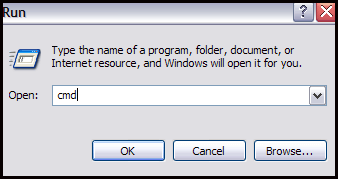
- Em seguida, clique no prompt de comando
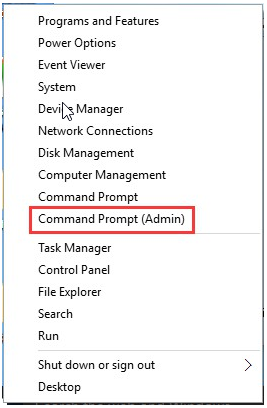
- Em seguida, digite CHKDSK (letra da unidade) / r na janela de comando.

- Após concluir as etapas acima, agora você deve reiniciar o sistema e tentar acessar os arquivos de imagem BMP.
Consertar 4: renomear arquivo de imagem BMP
Este é outro método melhor e mais fácil para tentar resolver arquivos BMP corrompidos. Renomear o arquivo de imagem BMP sem alterar sua extensão pode corrigir esse problema. Você pode simplesmente salvar a imagem BMP com um novo nome e tentar acessá-la novamente.
Agora, vamos saber mais sobre o formato de arquivo de imagem BMP...
O que são arquivos de imagem BMP?
 O arquivo BMP também é conhecido como imagem bitmap. É um dos formatos de arquivo de imagem que contém dados gráficos de bitmap. É compatível com o sistema operacional Microsoft Windows.
O arquivo BMP também é conhecido como imagem bitmap. É um dos formatos de arquivo de imagem que contém dados gráficos de bitmap. É compatível com o sistema operacional Microsoft Windows.
Os formatos de arquivo bitmap são comumente usados no sistema operacional Windows e em outras plataformas que permitem aos usuários armazenar qualquer tipo de dados.bmp.
No entanto, às vezes o formato de arquivo.bmp é corrompido por vários motivos. Portanto, vamos conhecer as causas mais comuns abaixo.
O que causa a corrupção em arquivos de bitmap?
Existem vários motivos para a corrupção do arquivo BMP. Abaixo, você pode descobrir os motivos mais comuns de corrupção nos arquivos de bitmap:
- Tirando fotos BMP em dispositivos digitais com bateria fraca
- Cabeçalho corrompido / quebrado dos arquivos BMP
- Verificação inacabada de arquivos bitmap, arquivos BMP podem ser danificados / corrompidos
- Quando a mídia de armazenamento está infectada com um vírus, você não consegue mais acessar os arquivos BMP
- Devido a drivers desatualizados
- Se sua imagem BMP for salva no cartão SD com um setor defeituoso, ele pode corromper seu arquivo de imagem
- O nome incorreto do arquivo de imagem pode corromper suas imagens BMP
Sua foto BMP está corrompida? Veja como você pode evitá-lo
Siga as dicas mencionadas abaixo para evitar que arquivos BMP sejam corrompidos:
- Nunca retire o cartão de memória quando em uso
- Instale um bom antivírus no sistema para evitar o ataque de vírus
- Aguarde até que o processo de transferência de arquivos seja concluído antes de desconectar o dispositivo de armazenamento
- Não clique nas imagens ou grave qualquer vídeo enquanto mostrar que a bateria está fraca
- Tenha cuidado ao excluir os arquivos indesejados.
Perguntas frequentes:
Como faço para corrigir um arquivo BMP corrompido?
Você pode corrigir arquivos BMP corrompidos, tentando os seguintes truques de solução de problemas: • Converter arquivo BMP em outro formato de arquivo de imagem • Abra arquivos BMP em outro programa • Execute o CHKDSK para reparar arquivos BMP corrompidos • Renomear arquivo de imagem BMP
Quais programas podem abrir os arquivos de imagem BMP?
Um grande número de imagens e programas gráficos podem ser usados para abrir os arquivos BMP. Abaixo, mencionei alguns programas para abrir os arquivos de bitmap... • Adobe Illustrator • Adobe Photoshop • Tela de sistemas ACD • Corel Draw
Como faço para corrigir a imagem de bitmap não é válida?
A fim de corrigir isso não é um arquivo de bitmap válido usando os métodos abaixo: 1. Abra a imagem BMP em outro visualizador de fotos 2. Abra a foto em outro PC 3. Reinicie o computador 4. Executar antivírus 5. Execute o solucionador de problemas do Windows.
Como faço para converter vários BMP para JPG?
Siga as etapas fáceis abaixo para converter vários arquivos BMP para JPG usando o Convertio: • Primeiro, digite Convertio em seu navegador e abra-o. • Arraste e solte todas as fotos BMP para Convertio. • Escolha o JPG como formato de saída. • Toque em Converter. • Assim que a conversão for concluída, clique na opção Baixar para salvar os arquivos JPG. • Toque em Converter novamente para converter outras imagens BMP carregadas.
Palavras Finais
Não importa o motivo da corrupção do arquivo de imagem BMP, agora você pode reparar arquivos BMP com facilidade. Nas seções acima deste blog, você deve ter notado como o formato de arquivo BMP é corrompido e como corrigir erros de bitmap de volume.
Espero que a BMP Arquivo Reparar Ferramenta certamente o ajude a reparar arquivos BMP e permita que você acesse esses arquivos de imagem reparados.
Além disso, se você excluir os arquivos de imagem BMP sem querer, não precisa se preocupar, você pode recuperar os arquivos BMP excluídos usando a opção de backup.
Espero que tenha gostado deste post…..


Taposhi is an expert technical writer with 5+ years of experience. Her in-depth knowledge about data recovery and fascination to explore new DIY tools & technologies have helped many. She has a great interest in photography and loves to share photography tips and tricks with others.